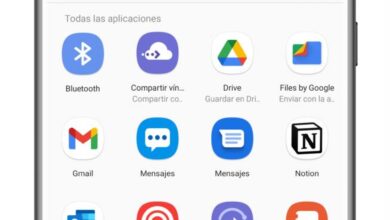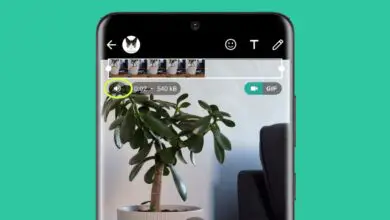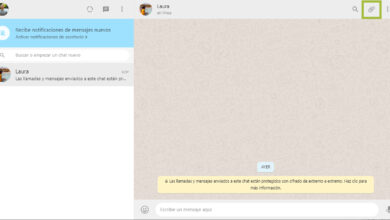WhatsApp Sounds: come aggiungere toni per le notifiche e le chiamate
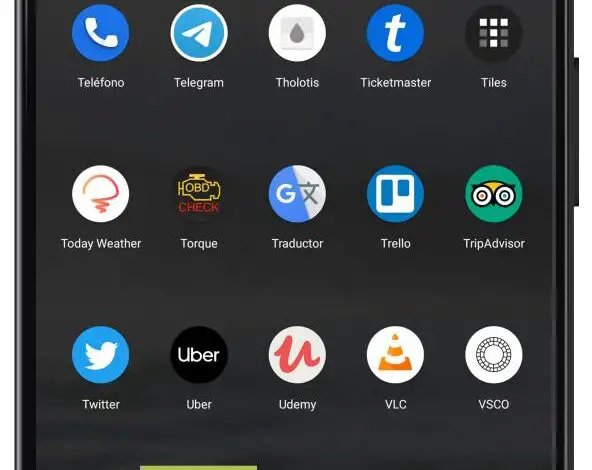
Forse WhatsApp non è un’applicazione con tante opzioni di personalizzazione come alternative all’app di messaggistica più comunemente usata al mondo. Anche così, la piattaforma di Facebook include opzioni con cui modificare diversi aspetti dell’app e quindi adattarla alle esigenze di ciascun utente. All’epoca, infatti, abbiamo sviluppato una guida con tutto ciò che è possibile personalizzare in WhatsApp senza la necessità di ricorrere a strumenti di terze parti.
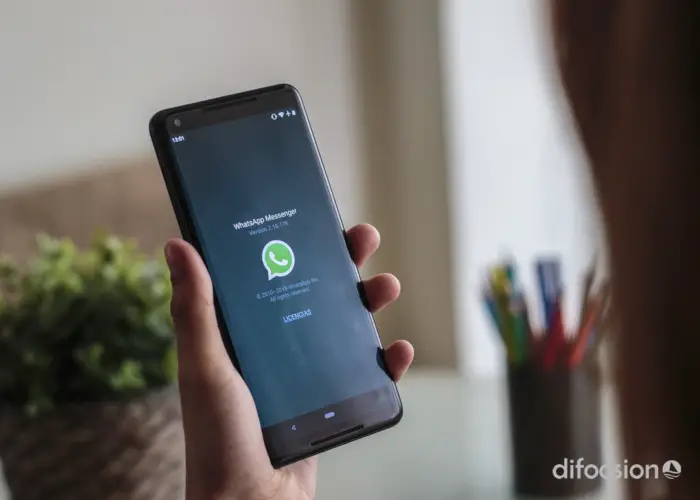
Una di queste funzioni consente di modificare il tono delle chiamate e delle notifiche per altre già incluse nell’applicazione. Tuttavia, è anche possibile utilizzare i propri suoni da utilizzare come toni di avviso nell’app di messaggistica.
Usa suonerie personalizzate e notifiche su WhatsApp

Il processo per utilizzare i toni personalizzati in WhatsApp è semplice. Ovviamente, prima di tutto, tieni presente che per questo hai bisogno sia di un browser di file installato, sia della musica o dei toni di notifica che desideri utilizzare scaricati nella memoria del tuo telefono. Per farlo, ad esempio, puoi utilizzare una delle app per scaricare musica gratis su Android, oppure entrare in possesso degli oltre 200 toni di notifica e chiamata del Google Pixel, scaricabili gratuitamente.
Con questo in mente, ora possiamo iniziare a cambiare i toni di WhatsApp per usare la nostra musica. Per fare ciò, devi seguire questi passaggi:
- Apri WhatsApp e vai al menu delle opzioni dal pulsante a tre punti in alto a destra.
- Entra nella sezione «notifiche».
- A seconda che tu voglia modificare la chat, la chat di gruppo o il tono di notifica della chiamata, tocca l’opzione corrispondente.
- Quando compare la finestra per la selezione della sorgente della suoneria o della notifica, seleziona il file explorer installato sul tuo telefonino.
- Vai al percorso in cui hai scaricato la musica o gli effetti sonori e scegli il file audio che desideri utilizzare.
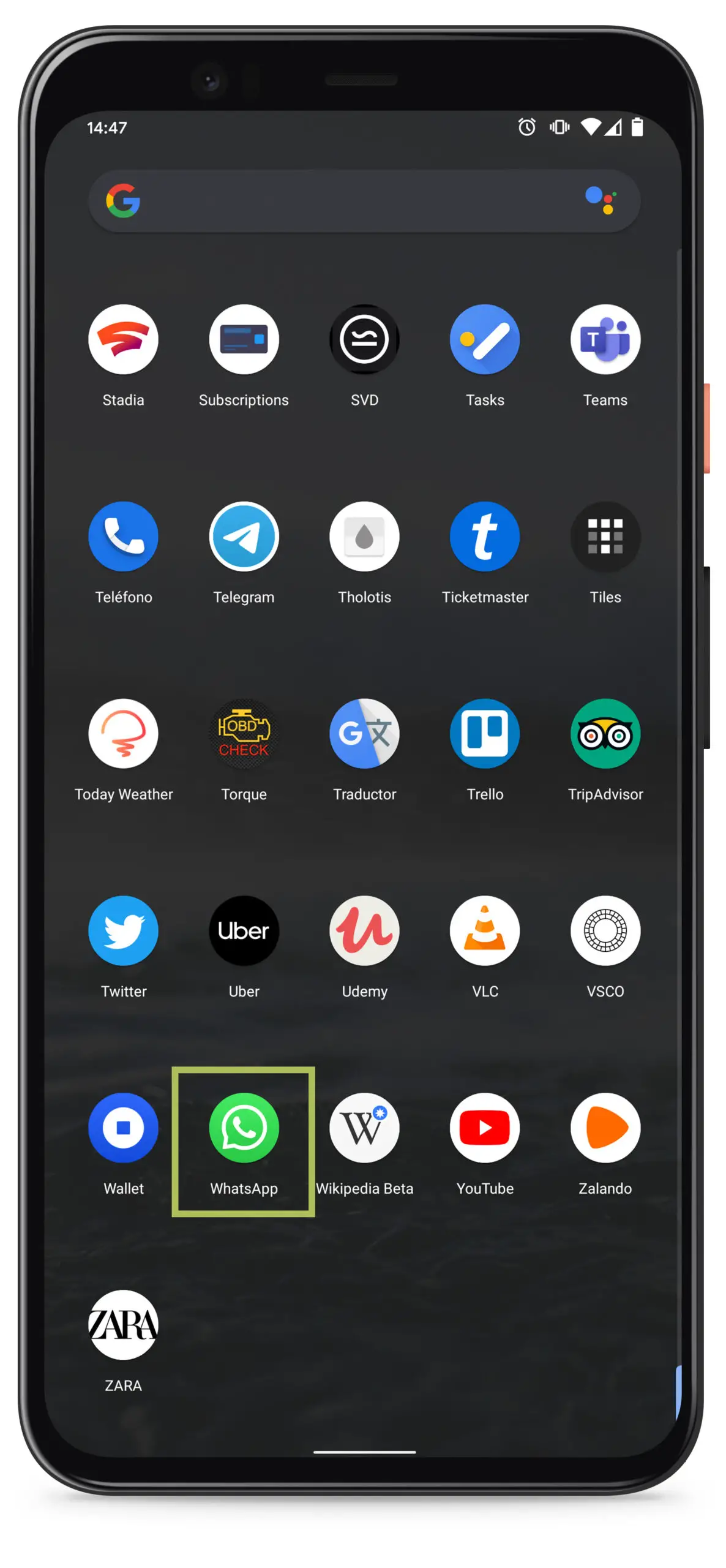
È tutto. Una volta terminato il processo, ogni volta che ricevi una chiamata o una notifica da WhatsApp, verrà riprodotta la musica o l’effetto sonoro che hai configurato.